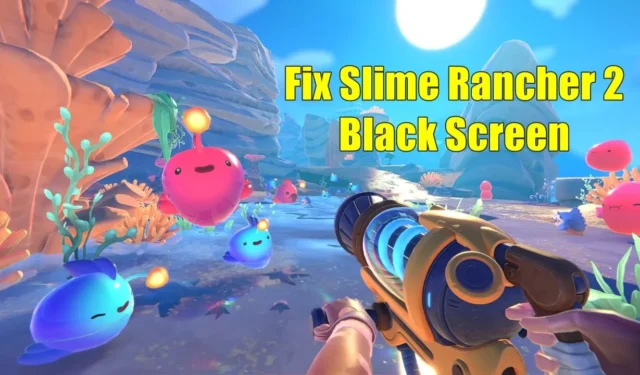
Slime Rancher 2, vydaný již v roce 2022, je dobrodružná hra se simulací života z pohledu první osoby. Hra vytvořila mezi hrami dobrý humbuk díky zajímavé hratelnosti a grafice. Nicméně, jeden problém, který odposlouchával mnoho lidí od hraní hry, je problém s černou obrazovkou.
Hráči často hlásili, že po spuštění viděli černou obrazovku Slime Rancher 2. Navzdory častým aktualizacím, které vývojáři vydávají, problém zatím není vyřešen. Pokud jste také uvízli s tímto problémem s černou obrazovkou na Slime Rancher 2, pak by vám měly pomoci kroky pro řešení problémů uvedené výše.
Opravte černou obrazovku Slime Rancher 2 po spuštění
Černá obrazovka se obecně vyskytuje na Slime Rancher 2, pokud je nějaký problém s grafickým ovladačem nebo pokud jsou poškozeny herní soubory. Níže uvedené metody vás povedou k tomu, jak tento problém vyřešit –
1. Vynutit restart hry
Pokud na Slime Rancher 2 vidíte černou obrazovku a nemůžete se přes ni dostat, vynuťte restart hry. Tím ukončíte všechny procesy hry běžící na pozadí a spustíte ji znovu. Zde je návod, jak to udělat-
- Stisknutím kombinace kláves Ctrl + Shift + Esc otevřete Správce úloh .
- Na kartě Procesy vyhledejte Slime Rancher 2 , vyberte jej a klikněte na Ukončit úlohu .
- Po dokončení spusťte hru znovu z nabídky Start.
2. Aktualizujte ovladače grafiky
Hry jsou náročné na grafiku a chcete-li je spustit, musíte aktualizovat ovladače grafiky na nejnovější verzi. Chcete-li problém vyřešit, můžete zkusit aktualizovat ovladače grafiky na nejnovější verzi-
- Klikněte pravým tlačítkem na ikonu Start a poté klikněte na Správce zařízení .
- Poklepejte na Display Adapters .
- Klepněte pravým tlačítkem myši na svůj grafický ovladač a klepněte na Aktualizovat ovladač .

- Nyní klikněte na Automaticky vyhledávat ovladače .
3. Znovu nainstalujte grafický ovladač
Přeinstalace ovladače grafiky nahradí všechny poškozené soubory ovladače grafiky a vyřeší všechny problémy související s grafikou, se kterými se potýkáte. Níže jsou uvedeny kroky pro přeinstalaci grafického ovladače-
- Otevřete nabídku Start , vyhledejte Správce zařízení a stiskněte klávesu Enter .
- Rozbalte seznam grafických adaptérů .
- Vyhledejte ovladač grafiky, klikněte na něj pravým tlačítkem myši a klikněte na Odinstalovat zařízení .

- Znovu klikněte na Odinstalovat .
- Restartujte počítač a znovu nainstalujte grafický ovladač.
4. Spusťte Slime Rancher 2 jako správce
Chybějící oprávnění mohou také způsobit problémy s černou obrazovkou Slime Rancher 2. Chcete-li tento problém vyřešit, spusťte hru jako správce.
- Klikněte pravým tlačítkem na zástupce Slime Rancher 2 na ploše a klikněte na Vlastnosti .
- Přejděte na kartu Kompatibilita a zaškrtněte políčko Spustit tento program jako správce .

- Klikněte na Použít a OK pro uložení změn.
- Udělejte totéž pro klienta Steam a poté spusťte Slime Rancher 2 .
5. Zakažte optimalizaci na celou obrazovku
Optimalizace na celou obrazovku může způsobit problémy s kompatibilitou se Slime Rancher 2, což vede k problému s černou obrazovkou. Zkuste zakázat optimalizaci na celou obrazovku, která by tento problém s největší pravděpodobností měla vyřešit.
- Klepněte pravým tlačítkem myši na ikonu Slime Rancher 2 na ploše a poté klepněte na možnost Vlastnosti .
- Na kartě Kompatibilita zaškrtněte políčko Zakázat optimalizace na celou obrazovku .

- Uložte změny kliknutím na tlačítko Použít a poté na tlačítko OK .
6. Aktualizujte rozhraní DirectX
DirectX pomáhá s vykreslováním grafiky a pokud hrajete hry, musíte aktualizovat DirectX na nejnovější aktualizaci, abyste předešli problémům.
- V prohlížeči přejděte na stránku stahování DirectX .
- Vyberte svůj jazyk a klikněte na Stáhnout .
- Stiskněte kombinaci kláves Windows + E a přejděte do složky Stažené soubory .
- Dvakrát klikněte na soubor DirectX a podle průvodce nastavením nainstalujte nejnovější rozhraní DirectX.
7. Aktualizujte hru z klienta Steam
Aktualizace her přinášejí nové funkce a také opravy chyb již existujících problémů. Pokud se po spuštění objeví černá obrazovka Slime Rancher 2, pak se doporučuje aktualizovat hru.
- Nejprve spusťte Steam na vašem PC.
- Přejděte na kartu Knihovna a klikněte na Slime Rancher 2 .
- Steam zobrazí jakoukoli dostupnou aktualizaci a můžete ji nainstalovat.
8. Opravte herní soubory
- Otevřete nabídku Start , vyhledejte Steam a otevřete ji.
- Klepněte na kartu Knihovna .
- Klikněte pravým tlačítkem na Slime Rancher 2 a poté klikněte na Vlastnosti
- Poté klikněte na kartu Místní soubory .
- Nyní klikněte na Ověřit integritu herních souborů .

9. Vypněte funkci Steam Overlay
Pokud je povolena funkce Steam Overlay, může to být také důvodem tohoto problému. Chcete-li tento problém vyřešit, vypněte překrytí Steam podle níže uvedených kroků –
- Stiskněte klávesu Windows , zadejte Steam a stiskněte Enter .
- Klikněte na kartu Knihovna v horní části.
- Klikněte pravým tlačítkem na Slime Rancher 2 a poté klikněte na Vlastnosti .
- Na kartě Obecné zrušte zaškrtnutí možnosti Povolit překrytí Steam .

10. Snižte nastavení grafiky
Pokud se pokoušíte spustit hry na vysokém grafickém nastavení na počítači s průměrnými specifikacemi, může to také způsobit tento problém. Chcete-li to vyřešit, zkuste snížit nastavení grafiky hry. Zkuste omezit FPS někde kolem 75-80, deaktivujte V-sync, deaktivujte Bloom, vypněte anti-aliasing a také vypněte efekty stínů .
Snižte všechna nastavení grafiky na nejnižší možnou hodnotu. Zavřete také všechny ostatní aplikace běžící na pozadí. Pokud jste k nahrávání hraní používali sledovače her nebo aplikace pro nahrávání obrazovky, zvažte také jejich vypnutí.




Napsat komentář